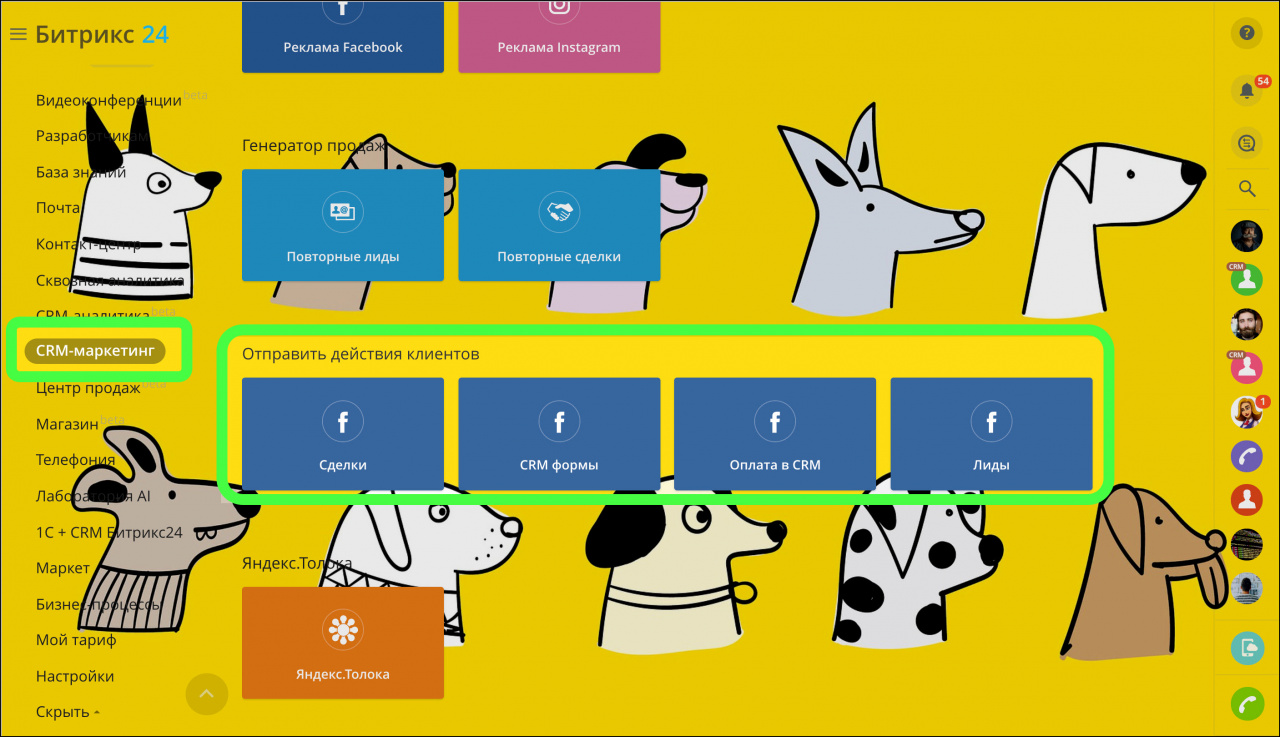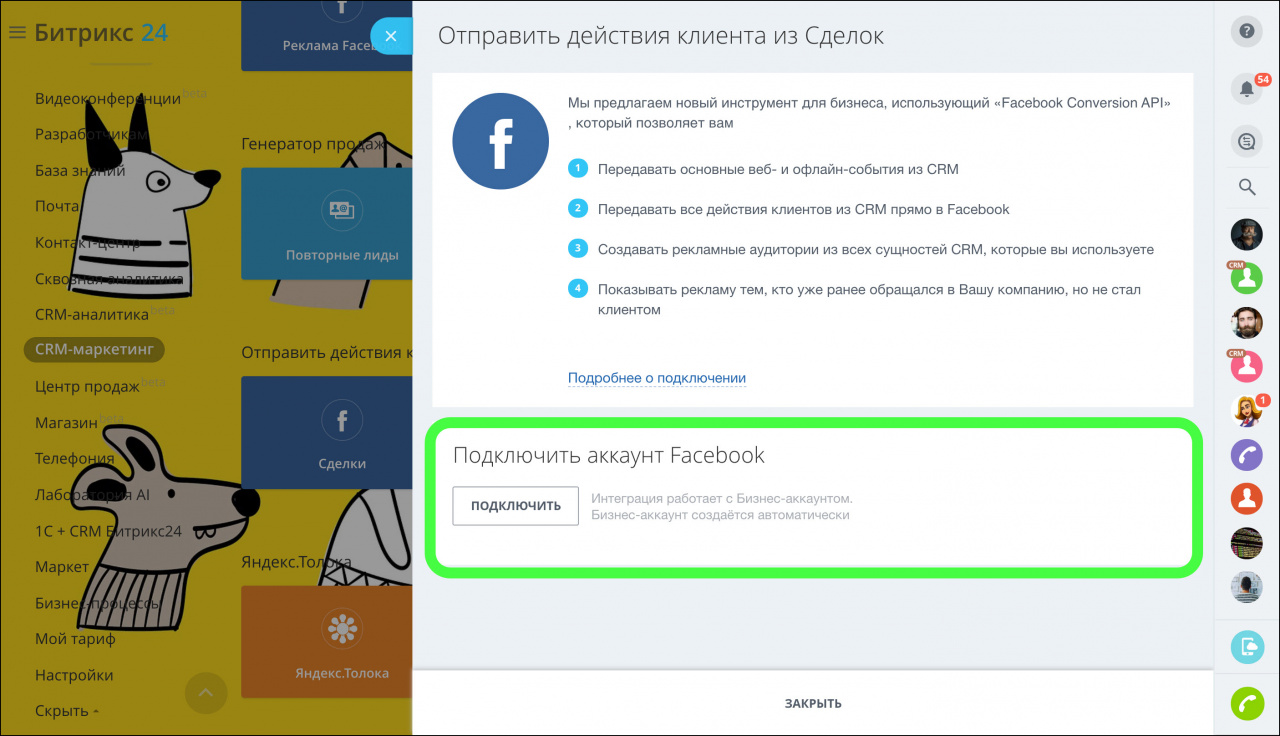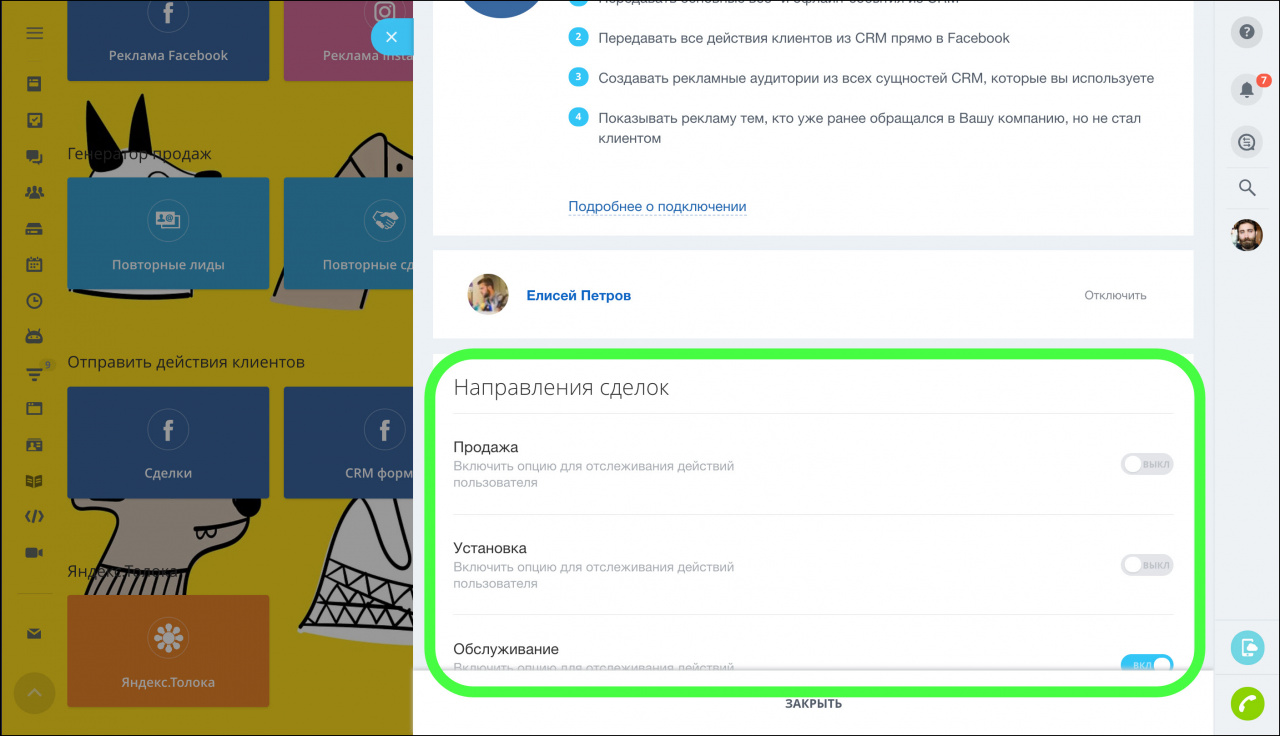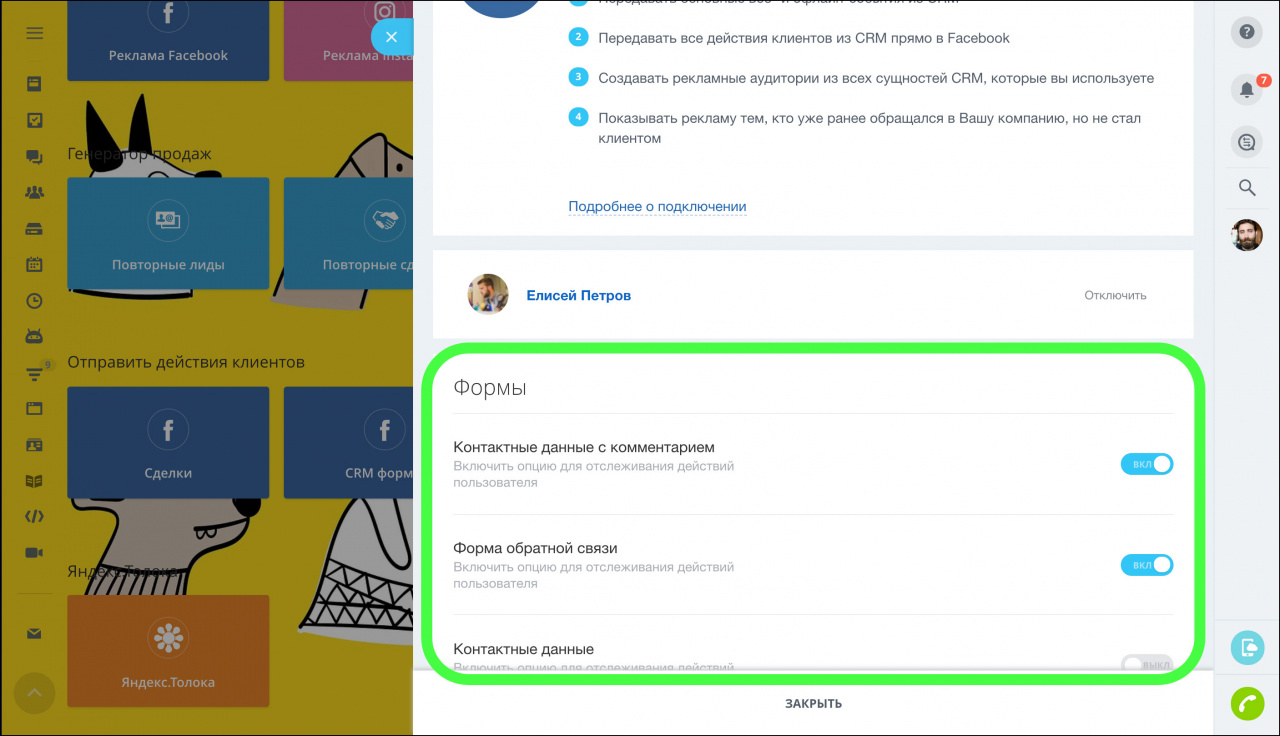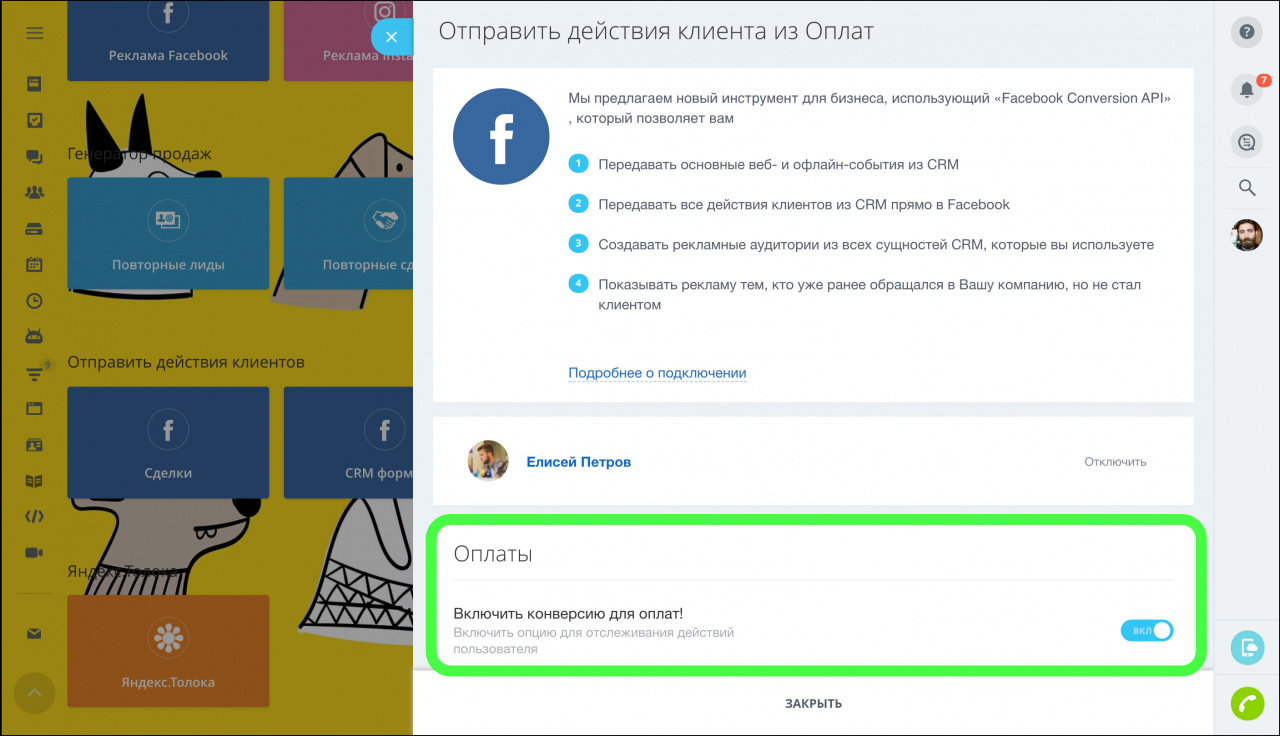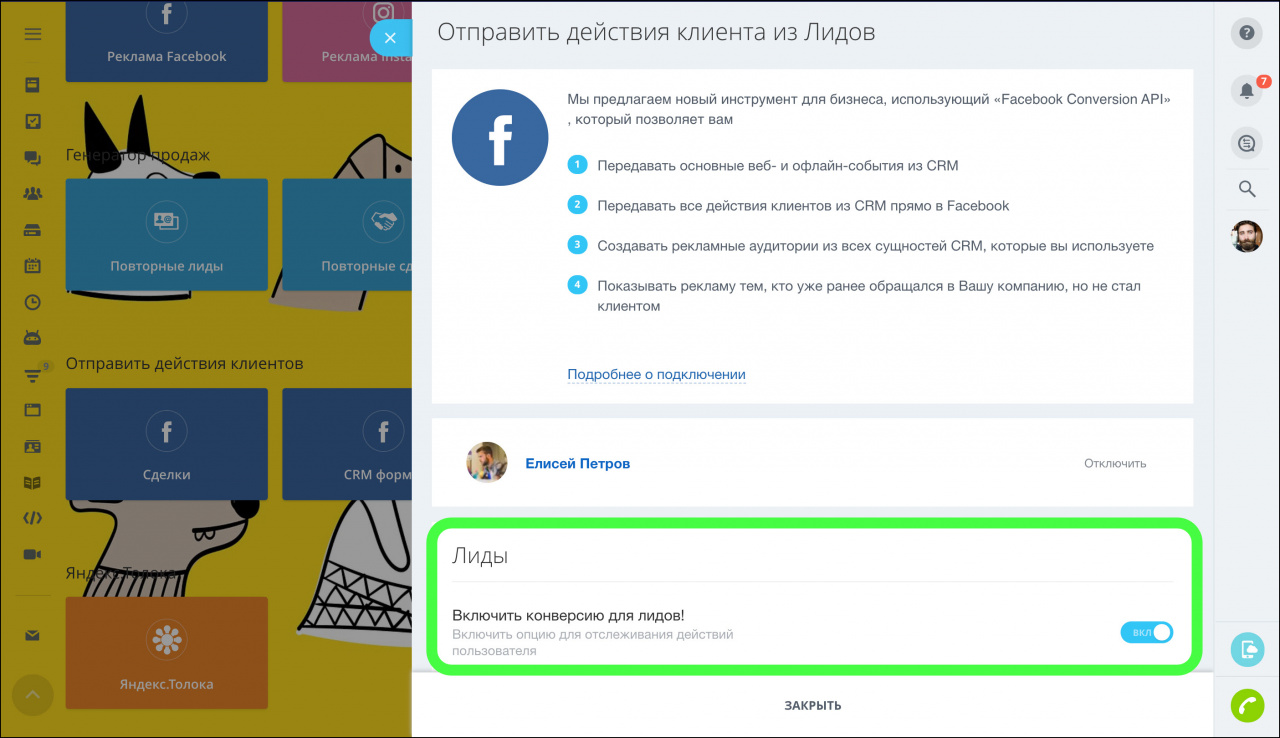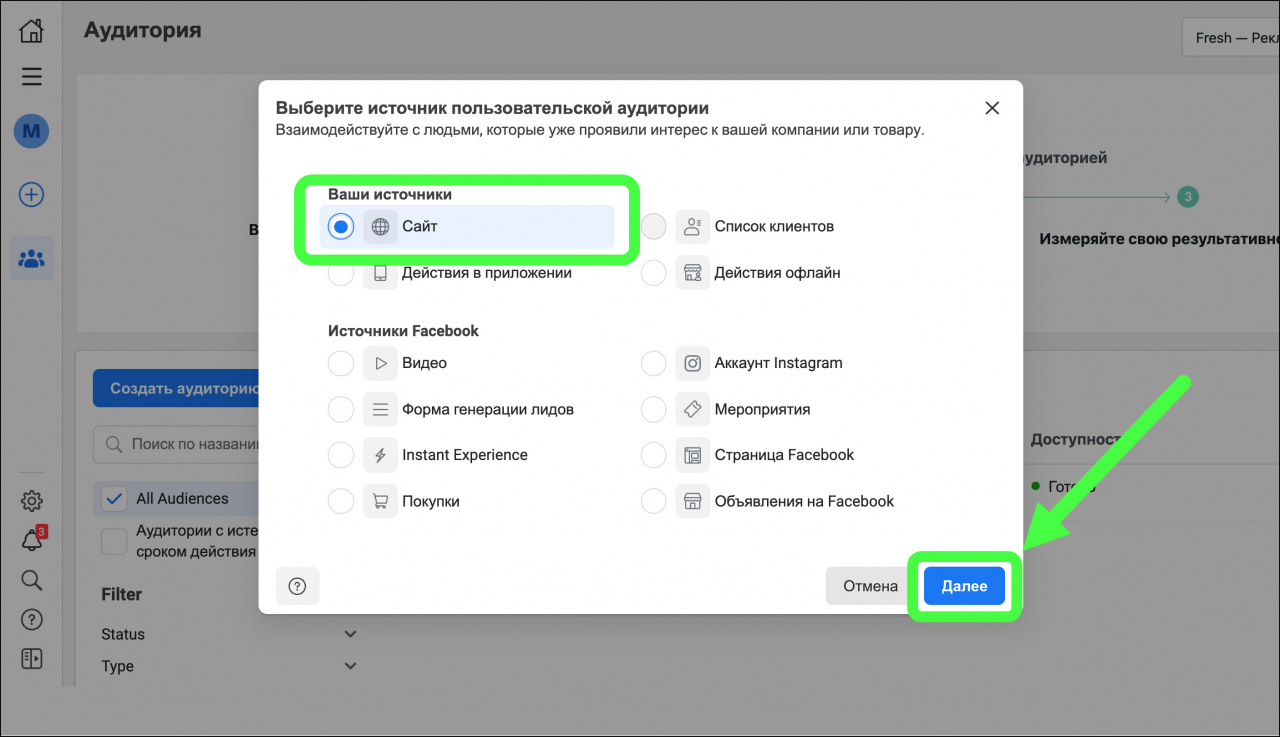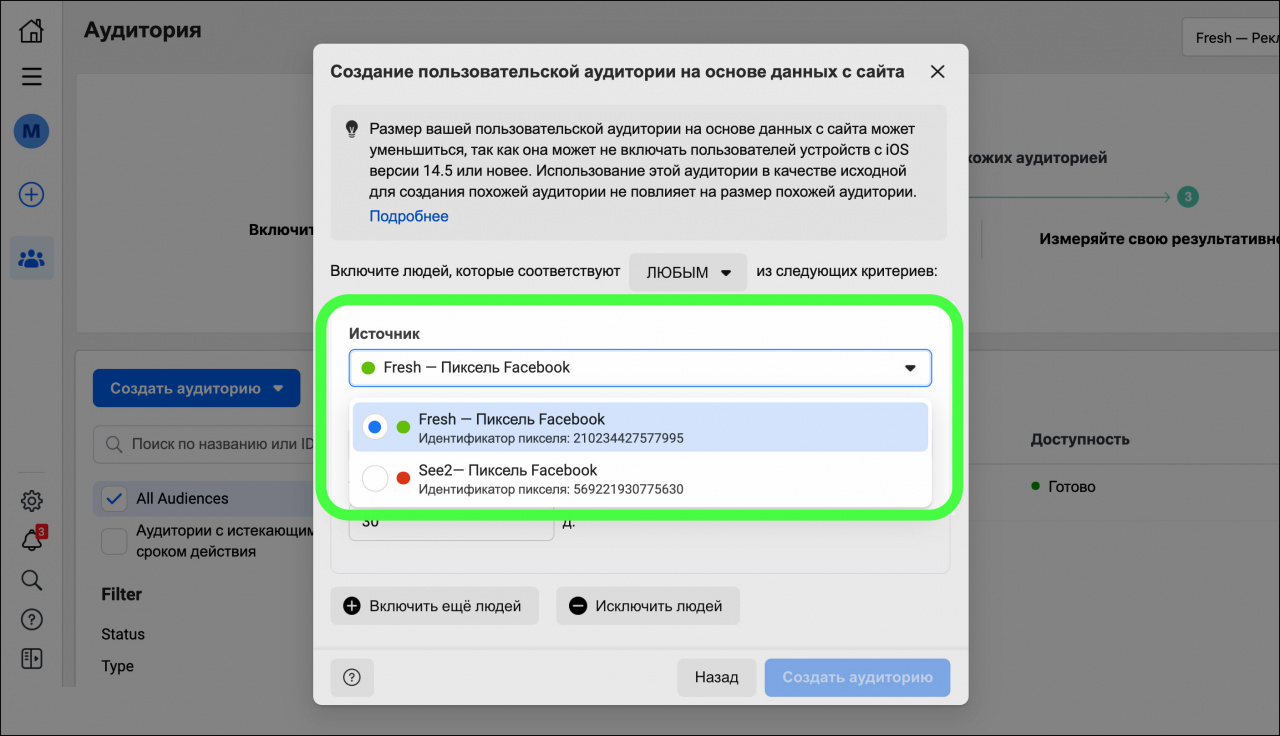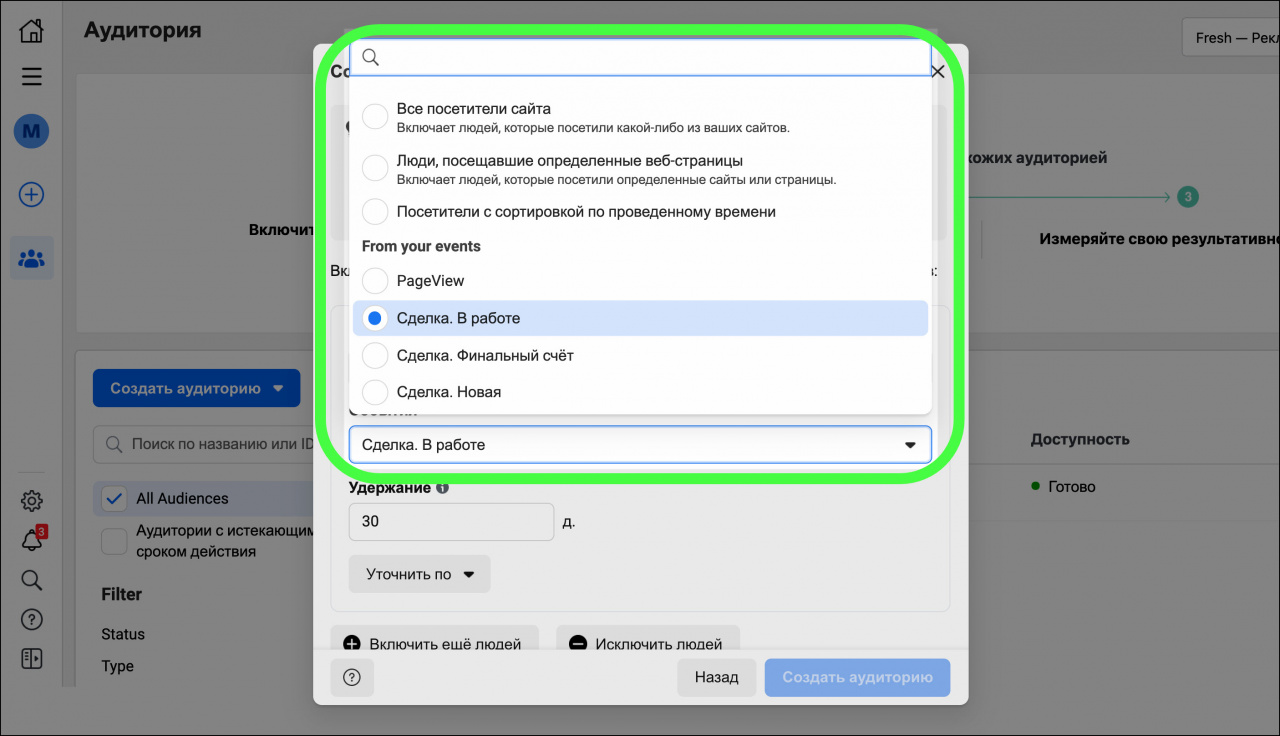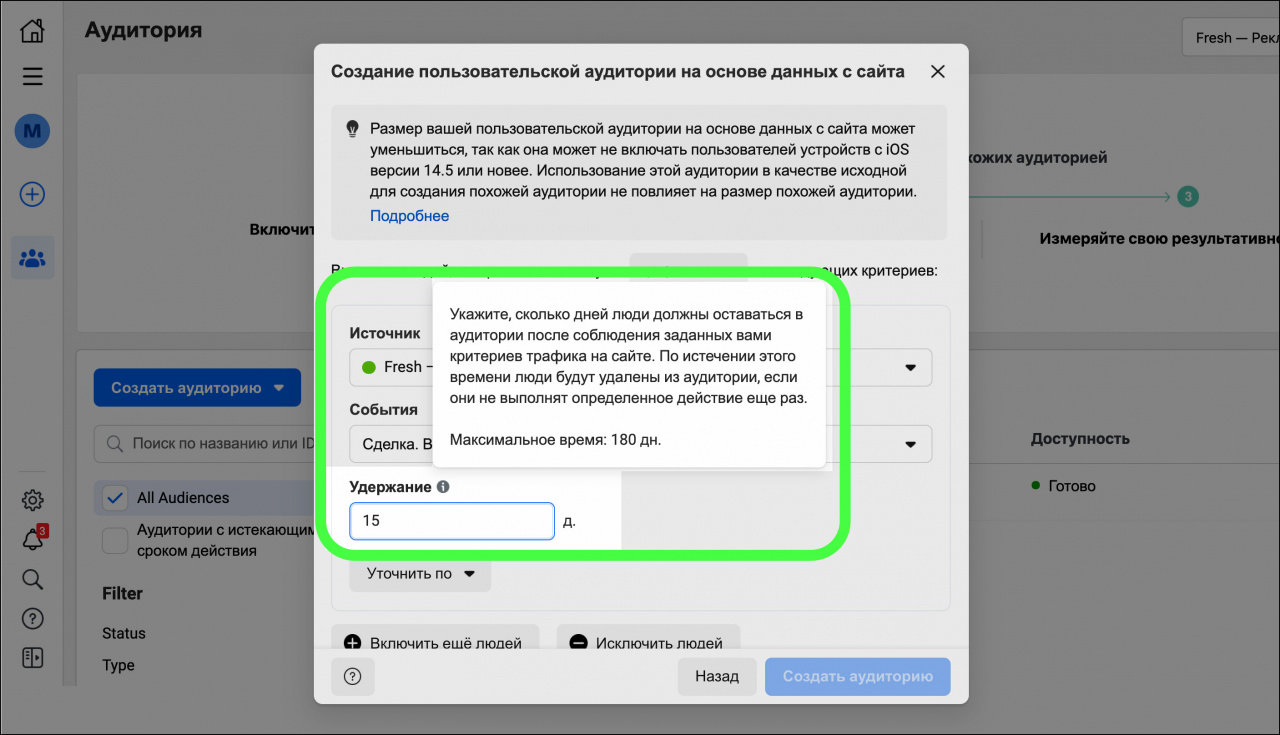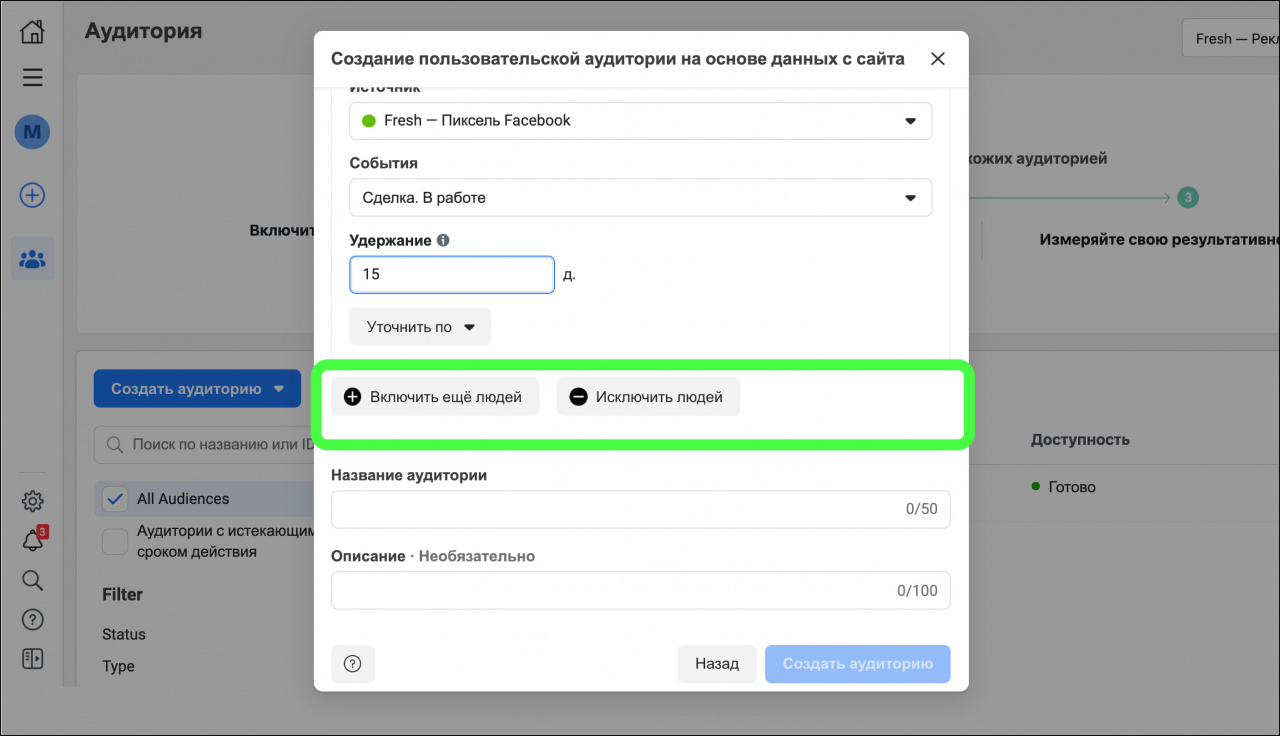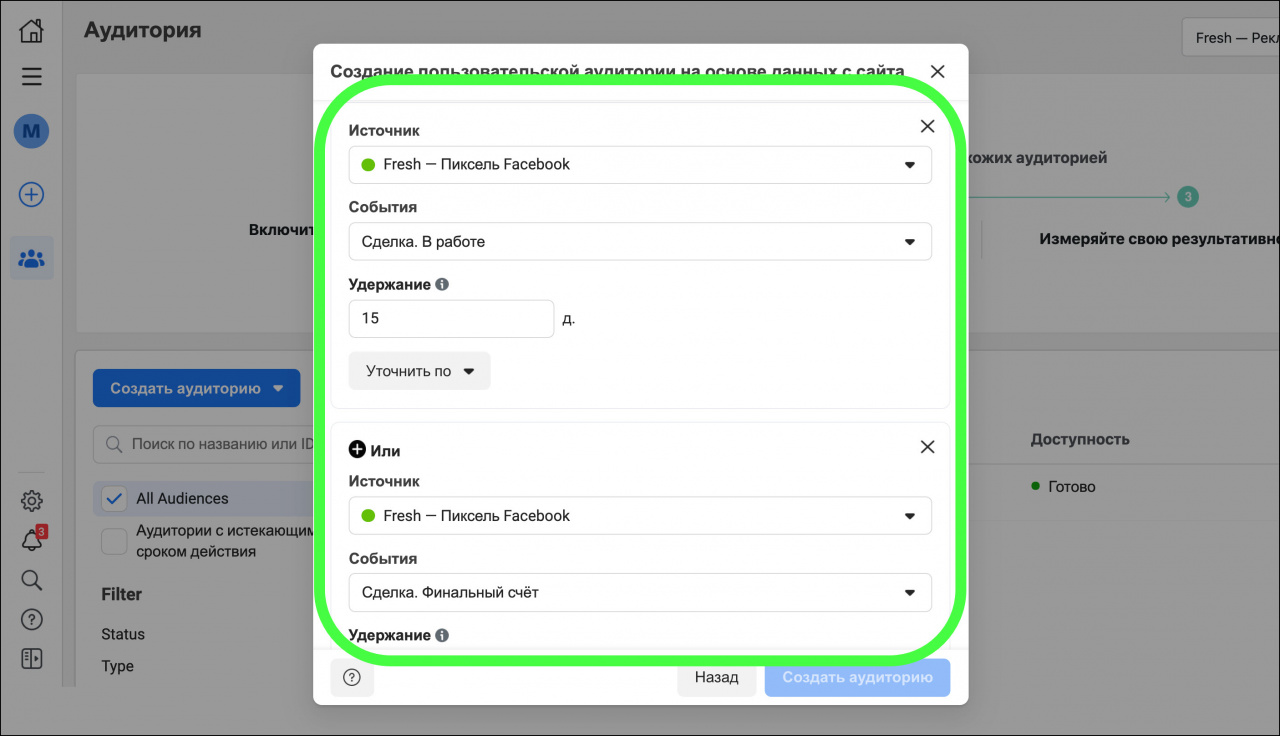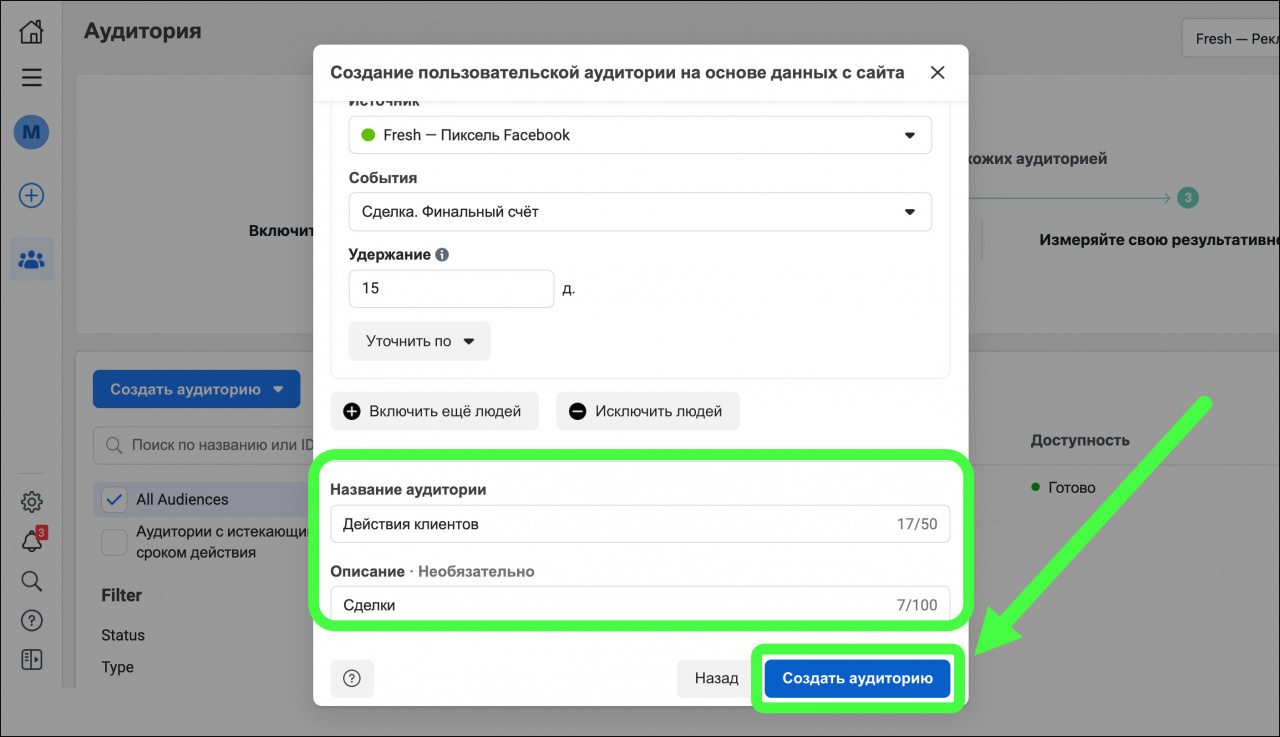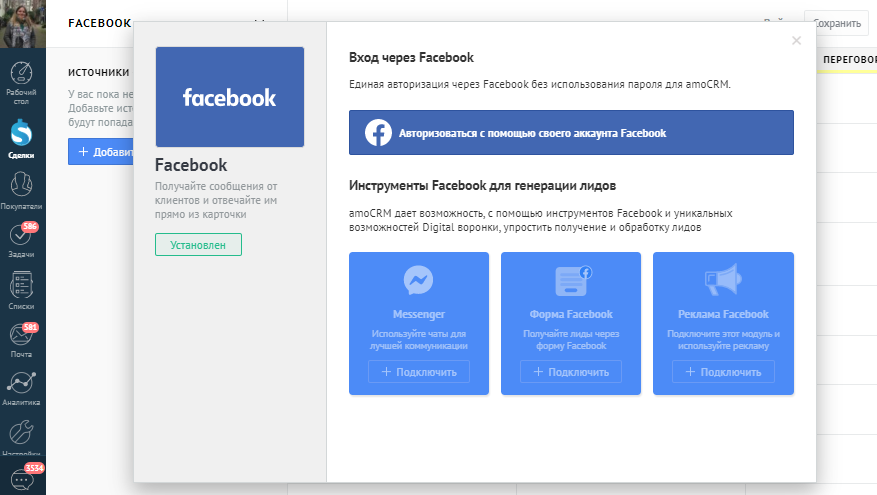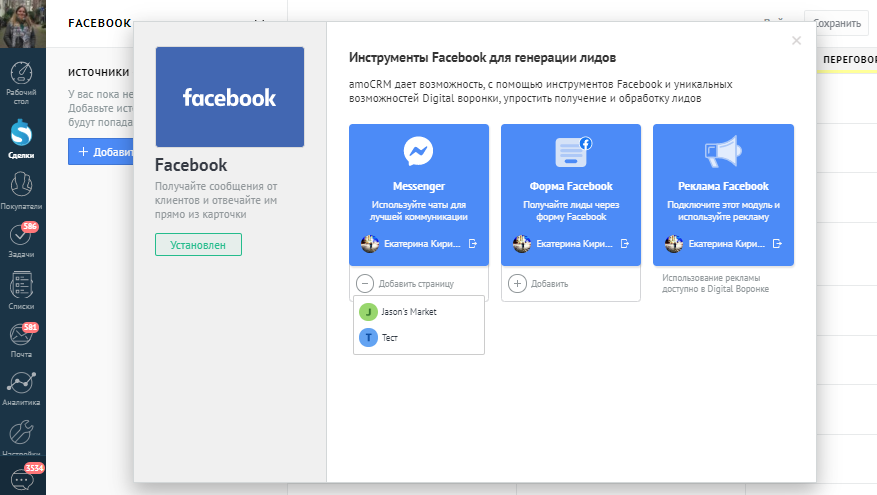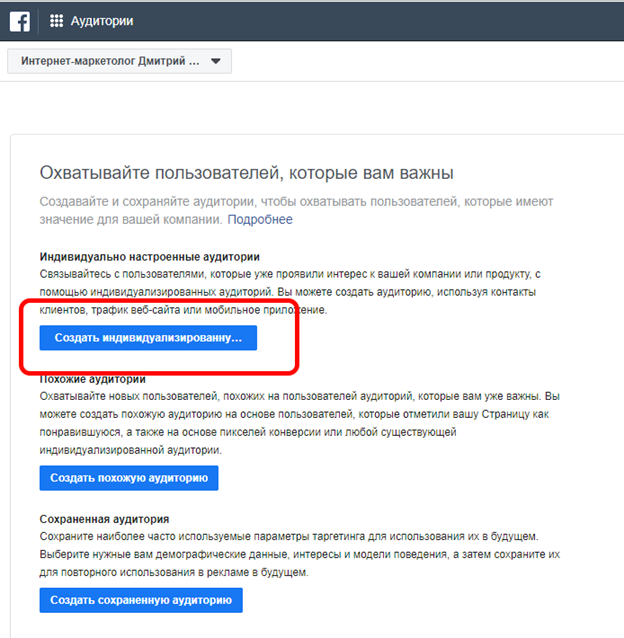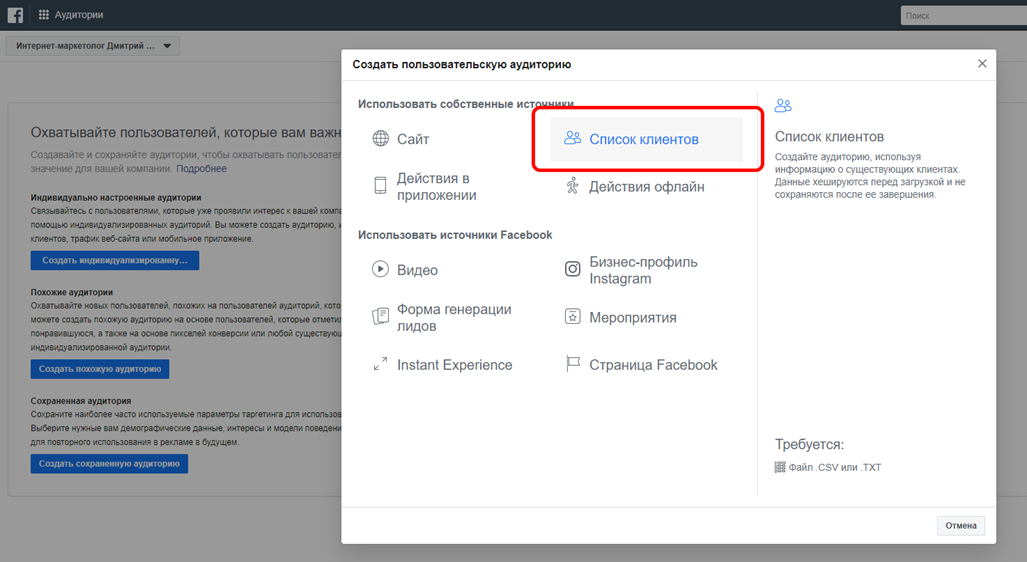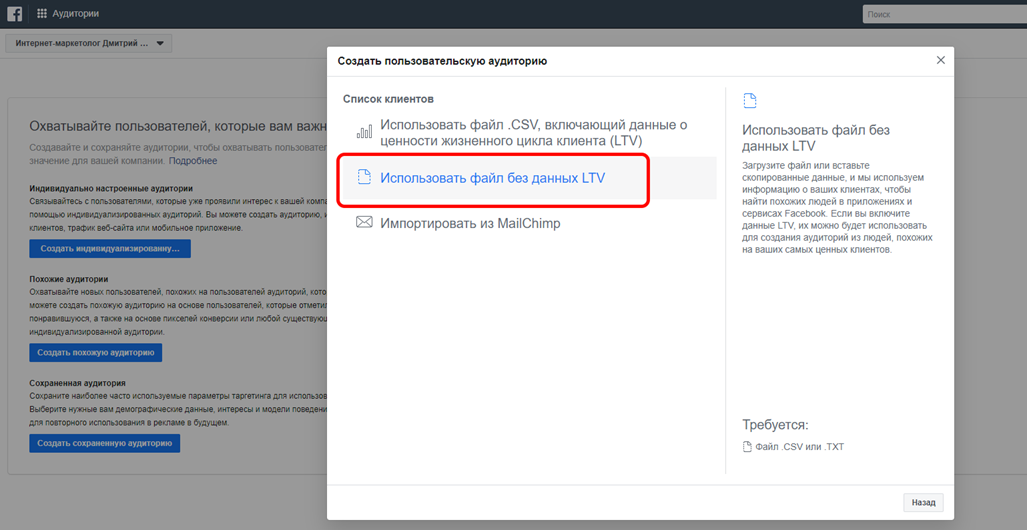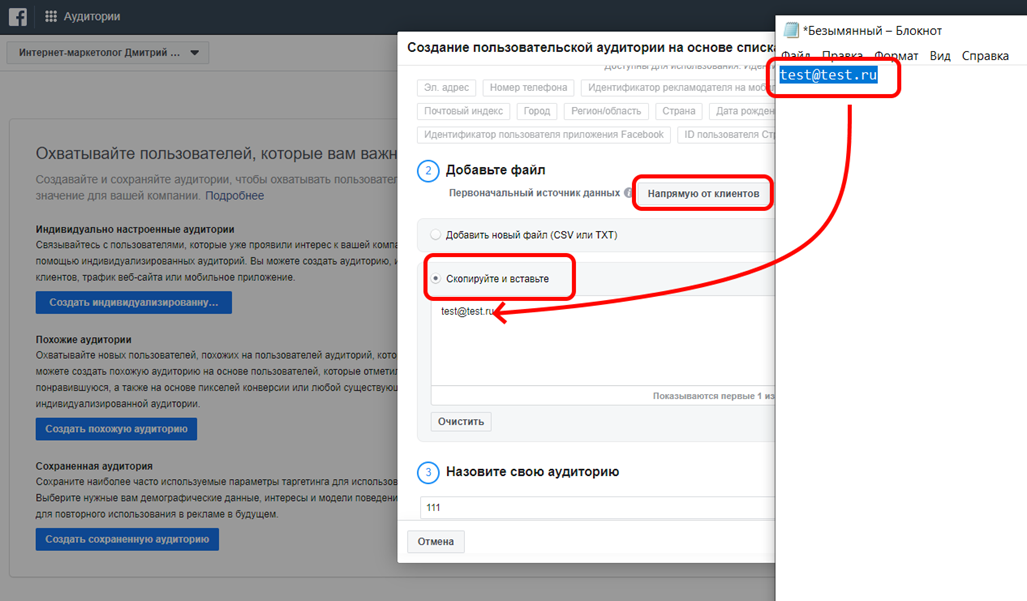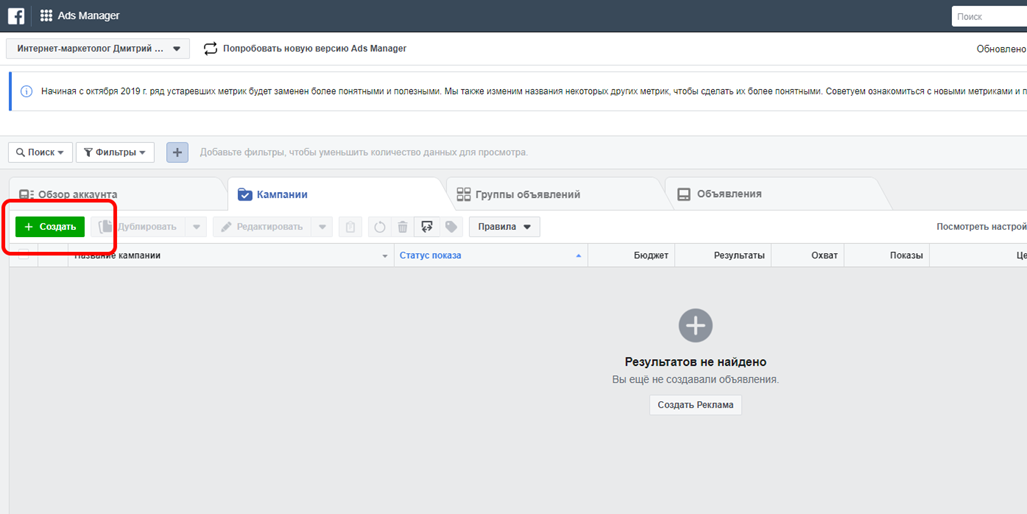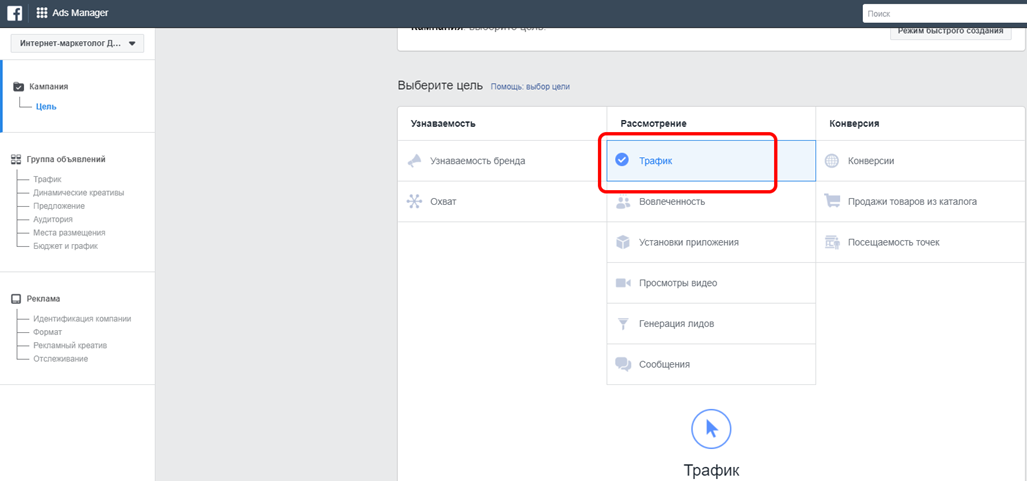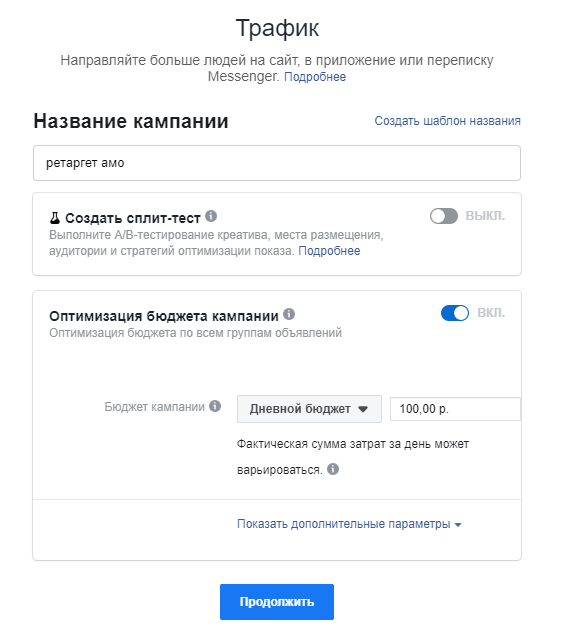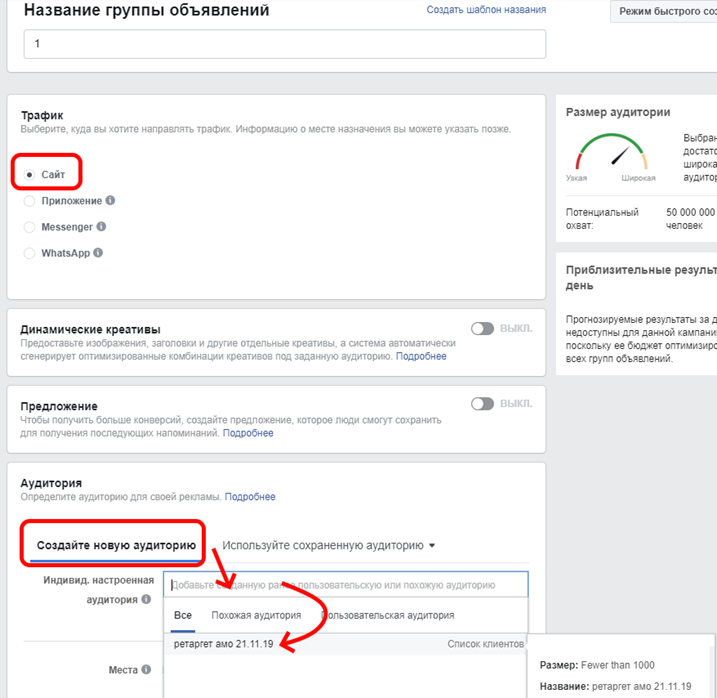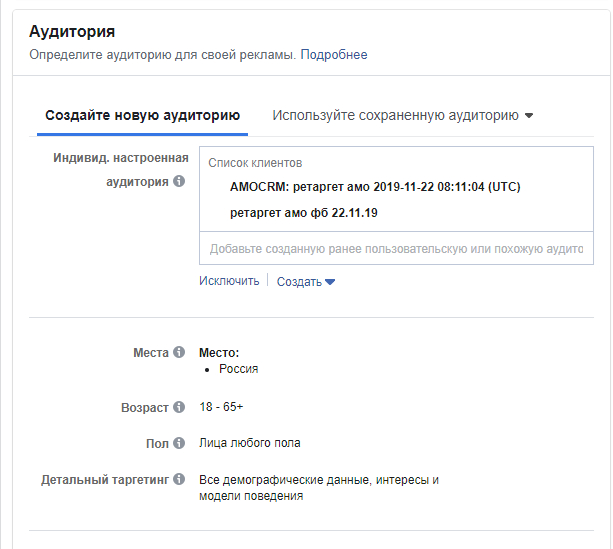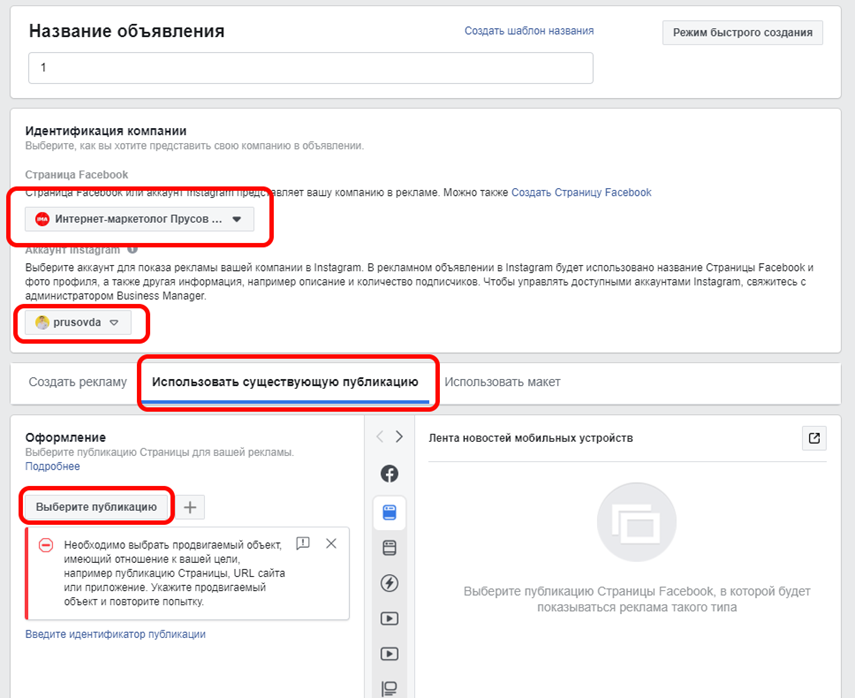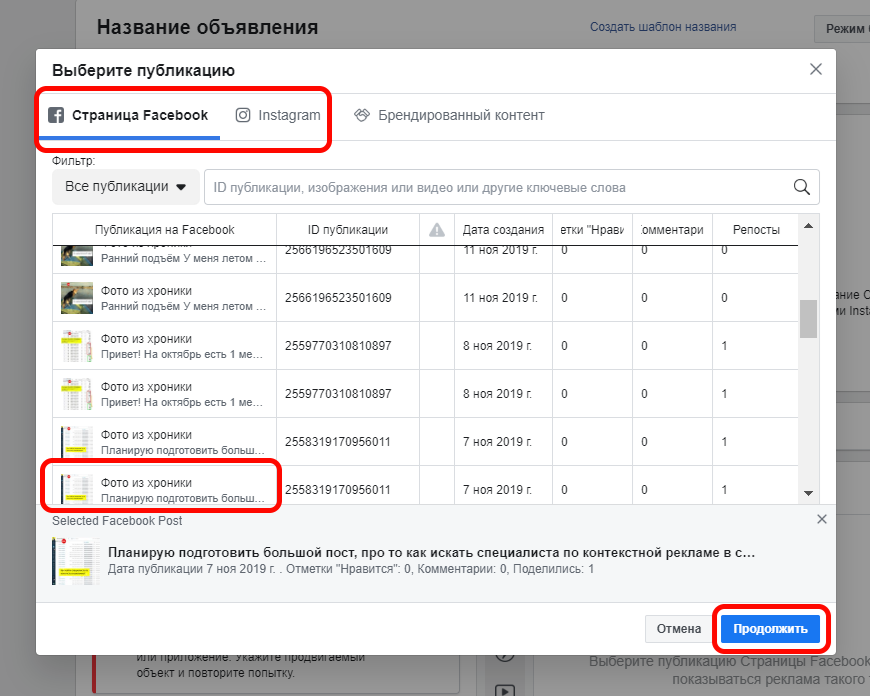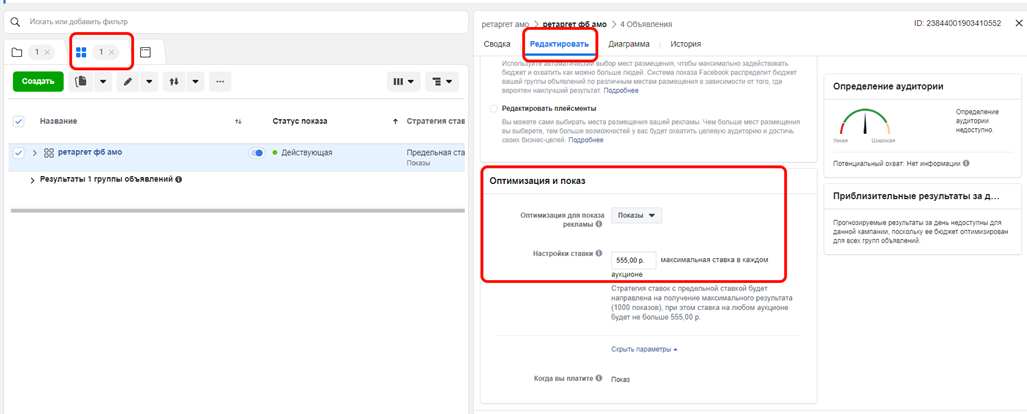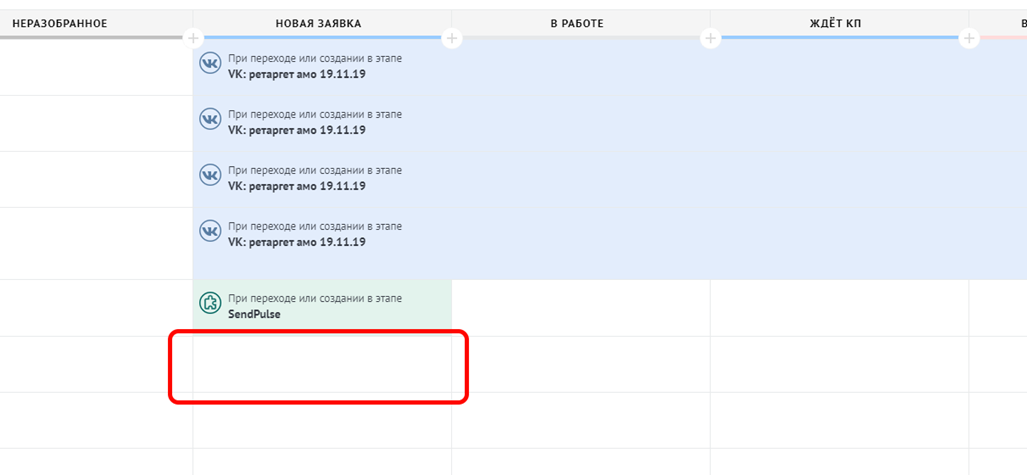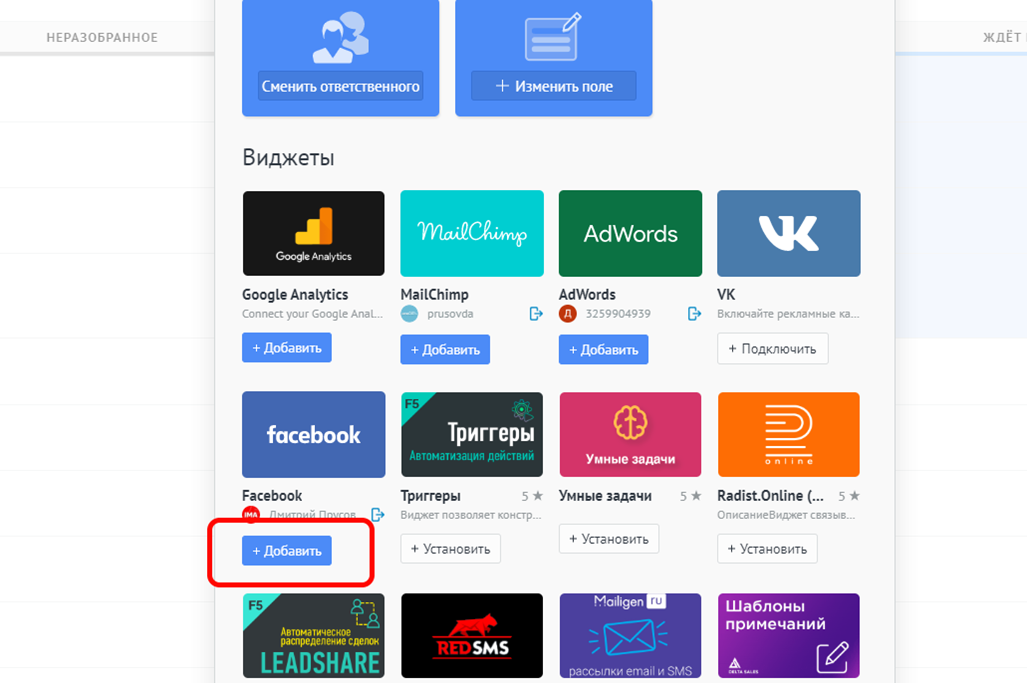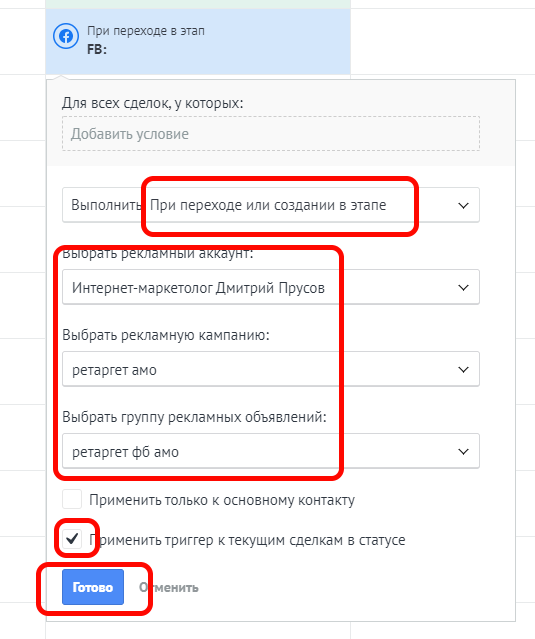Как подключить crm к facebook
Интеграция с Facebook Messenger
Перед подключением модуля создайте публичную страницу в Facebook, сообщения с которой будут поступать в систему.
Перед активацией модуля, в разделе «Интеграция», создайте API-ключ, который будет использоваться для интеграции и дальнейшей передачи сообщений. Ключ доступен в разделе «Ключи доступа к API».
При создании ключа необходимо выбрать все действия разделов «Заказы» и «Интеграция».
Как подключить страницу Facebook к системе?
Для подключения модуля перейдите в раздел «Интеграция», кликните по модулю «Facebook Messenger» и в открывшемся PopUp окне кликните по кнопке «Подключить».
Подключение к Facebook Messenger осуществляется посредством OAuth-авторизации. Перед подключением убедитесь, что вы авторизованы в аккаунте Facebook, под которым создавалась публичная страница.
После подтверждения вы перейдете на следующий этап, где нужно выбрать страницу, которую хотите подключить к системе. После выбора кликните по кнопке «Далее».
Далее настраиваются разрешения, которые получит система. Оставьте активными все опции, в противном случае интеграция может работать некорректно.
Кликните по кнопке «Готово», чтобы завершить настройку и предоставить системе доступ к странице для обмена сообщениями между Facebook и RetailCRM.
На следующей странице «Подключение» отобразится связь, которую только что настроили. В колонку «Имя» подтягивается имя группы, которое задано в Facebook. В колонке «Язык» выбирается язык оповещений в чате системы. В колонке «Статус» отображается текущий статус канала. В коллонке «Комментарии» активируется возможность передачи комментариев из группы в систему.
О том, как работать с комментариями Facebook читайте в данной статье.
О работе с чатом подробнее описано в соответствующем разделе.
Возможности модуля Facebook Messenger описаны в следующей статье.
Отправить действия клиентов в Facebook
В Битрикс24 появился новый инструмент для работы с рекламными аудиториями в Facebook. С его помощью вы можете:
Например, вы можете собирать данные из нужных СRМ-форм, направлений в сделках и передавать их в Facebook. Затем в Facebook вы формируете аудиторию и запускаете рекламу именно для этих клиентов.
Как это работает?
Принцип работы схож с пикселем Facebook, но, в отличие от пикселя, вы можете собирать информацию о Лидах, Сделках, заполненных CRM формах и оплатах происходящих в вашей CRM.
Чтобы начать работу, откройте раздел CRM-маркетинг > Отправить действия клиентов.
Выберите откуда вы хотите передавать данные о клиентах:
После этого подключите ваш бизнес-аккаунт.
Сделки
В сделках вы можете выбрать нужное направление, данные из которого вы хотите отправлять. Например, у вас есть направления «Продажа», «Установка» и «Обслуживание», вы можете включить “Обслуживание” и потом давать рекламу на эту аудиторию.
CRM-формы
Вы можете выбрать определённые формы, данные из которых будут отправляться в Facebook.
Оплата в CRM
Позволяет дополнительно отбирать аудиторию по признаку «оплатившие» и фильтровать сегменты по «сумме покупки».
Активирует передачу всех данных о клиентах из лидов.
Как создать рекламную аудиторию в Facebook
Все данные о клиентах собираются в рекламном кабинете Facebook Ads Manager. Чтобы создать аудиторию, выберите раздел Аудитории и выберите подходящий тип.
В качестве источника укажите Сайт.
Выберите пиксель, который связан с вашим порталом.
Для выбора нужных данных используйте From your events.
Укажите, сколько дней должна храниться информации о клиентах в аудитории. Чем короче цикл сделки – тем меньше нужен срок.
Также вы можете дополнять условия для своей аудитории с помощью опций Включить ещё людей и Исключить людей.
Например, вы можете объединить клиентов из разных сущностей.
Затем укажите название, описание и нажмите Создать аудиторию.
После этого аудитория появится в вашем кабинете, и вы сможете запустить рекламу.
Чат Facebook
Возможность интеграции публичных страниц, где вы являетесь администратором или модератором, позволяет вести переписку с потенциальными клиентами и текущими клиентами в социальной сети прямо из интерфейса amoCRM.
Важно, что можно подключить чат только публичных страниц, подключение чатов групп недоступно.
Все сообщения от новых клиентов будут попадать в раздел Неразобранное. Карточку чата можно открыть и начать переписку с клиентом, история сообщений будет сохранена.
Если обращение от нового клиента, чат из неразобранного можно принять, нажав на одноименную кнопку, и будет создана сделка с контактом, в которой сохранится переписка и можно будет продолжить общение.
Если обращение от текущего клиента, по которому уже есть сделка и контакт, то чат с клиентом можно привязать к сделке. Для этого достаточно открыть карточку неразобранного чата и нажать «Привязать». В открывшемся поле введите название сделки и выберите нужную из найденных. После прикрепления чата к сделке, в ней появится переписка и возможность продолжения общения.
При прикреплении чата к сделке с контактом или при создании сделки с контактом при принятии неразобранного, у контакта добавится дополнительное поле с названием социальной сети и ссылкой на профиль (VK, Facebook, Viber или Telegram, в зависимости от социальной сети, откуда написал клиент). Чтобы открепить чат, необходимо открепить карточку контакта от сделки.
При переписке с клиентом из amoCRM в истории сделки будет отображено имя пользователя amoCRM, который писал в чат. Клиент же увидит сообщения от лица публичной страницы.
Важно: Если на сообщения клиента будет отправлен ответ из социальной сети Facebook, то данные сообщения в amoCRM не отобразятся.
Инструкция: как связать AmoCRM и Facebook, чтобы не терять лиды из соцсети
Как настроить передачу данных, чтобы догонять клиентов ретаргетингом Facebook.
Привет! На связи Дмитрий Прусов — интернет-маркетолог и руководитель компании Agency IMA. Расскажу, как я у себя связывал amoCRM и Facebook, а также для чего всё это нужно.
Начну с короткого блока «А зачем вообще всё это?», а далее уже только технические моменты. Я заметил, что часто потенциальные клиенты не доходят до сделок, а если с ними не коммуницировать постоянно, то они и вовсе забывают про твою компанию и уходят к конкурентам.
Поэтому было принято решение внедрять всё, что внедряется для удержания клиента. И одним из пунктов стал показ полезного контента тем, кто попал в мою amoCRM. То есть вы оставляете заявку, менеджер связывается с вами, а далее вас постепенно подогревают в соцсетях мои посты. При этом — это не реклама в лоб, а именно некая польза с упоминанием бренда.
Итак, как настроить CRM-маркетинг и ретаргетинг из amoСRM в Facebook
1. Заходите в business.facebook.com/adsmanager/audiences, жмёте Создать индивидуализированную аудиторию. При этом у вас, конечно, уже есть аккаунт в Фейсбуке.
Всё, что нужно знать о рекламе в мобильных играх
Аналитический обзор Gameloft: рекламные форматы, портрет аудитории, надёжные бенчмарки.
2. Далее выбираете Использовать собственные источники — список клиентов.
3. Далее использовать файл без данных LTV.
4. Теперь загружаете сюда свою базу из телефонов и email-ов. Нужно загрузить сразу сюда 200–300 контактов, чтобы пройти минимальный порог, и система приняла объявление к показам. Сохраняете.
5. Аудитория готова. Теперь заходим в бизнес-менеджер и создаём новую компанию и объявление.
6. Выбираете цель — трафик.
7. Назовите компанию, как удобно, чтобы легко её идентифицировать.
8. Далее выбираете, куда направлять трафик — сайт. Тут можете выбрать динамические креативы, чтобы у вас объявлениях формировались индивидуально и максимально релевантно каждому. Но я пока этот момент пропустил, чтобы запустить связку впринципе.
Далее в аудиториях — выбираете Создайте новую — Индивидуально настроенную — кликните на окошко, и у вас выпадет только что созданная аудитория.
9. Потом, как оказалось, amoCRM самостоятельно создала новую аудиторию, куда будут попадать лиды из вашей CRM. Но без созданной вручную аудитории вы просто не будете показываться в принципе. Я делаю ретаргетинг именно по открытым заявкам, а их в базе явно не 300, поэтому мне без вручную созданной аудитории никуда.
10. Так мы плавно пришли к созданию самих объявлений. Поскольку я веду свои соцсети и выкладываю туда полезный контент, то я выбирал из уже созданных объявлений. Но вы можете создать новое. Принципиально это ни на что не влияет. Не забудьте тут выбрать страницы Facebook и Instagram, от чьего имени будет вестись показ рекламы.
11. Теперь заходим в группы и жмём Редактировать. Поскольку показ идёт условно по 50 людям, то тут важно сильно задрать ставку, чтобы показать рекламу каждому и быть выше в показах, чем все инфобизнесмены и подарки на новый год.
12. Теперь заходим в настройки воронки в amoCRM, жмём на свободное место в digital-воронке и выбираем Фейсбук. На скрине уже добавлена аналогичная интеграция с ВКонтакте, пошаговая инструкция по ВК по ссылке.
13. Если вы делаете это в первый раз, то он сначала попросит вас авторизоваться.
14. Далее выставляете, при каких условиях будет срабатывать триггер. У меня это — показывать всем, а значит ставим — при переходе или создании в этапе. Выбираем рекламный аккаунт, компанию и группу объявлений.
В отличие от ВКонтакте, тут можно одним триггером настроить показ сразу нескольких объявлений, находящихся в группе. Жмёте Применить к текущим сделкам и затем — Готово.
15. Всё, теперь при перемещении лида в нужный нам этап его контакты будут добавлены в базу ретаргетинга Facebook, и ему начнут показываться наши объявления!
Интеграция с Facebook — сообщения
Интеграция с публичными страницами Facebook позволяет обмениваться сообщениями с клиентами в АРМ Диалоги и регистрировать новые Интересы клиентов.
Важно! Данная интеграции доступна при наличие активного действующего договора «1С:ИТС Отраслевой».
Важно! Общение ведется только через Сообщения на публичной странице, а не на Стене этой страницы.
Подключение приложения Facebook
Для подключения интеграции к публичной странице Facebook необходимо открыть окно «Приложения для 1С:CRM» и выбрать приложение Facebook.
Подключение приложения для интеграции с Facebook
Внимание! Для интеграции с Facebook необходимо иметь публичную страницу в Facebook, а также являться администратором страницы сообщества.
В форме настройки интеграции нужно выполнить команду Подключить и последовательно выполнить действия, появляющиеся на экране.
На шаге принятия условий использования Facebook будет показана информация о страницах, которыми можно управлять в системе 1С:CRM.
Подключение приложения для интеграции с Facebook
При успешном подключении на экране появится сообщение.
Подключение приложения для интеграции с Facebook
Также на экране появится уведомление, открыв которое, необходимо будет изменить настройки или Сохранить предложенные.
После этого в системе 1С:CRM, в открывшемся окне, нужно выбрать из списка страницу в Facebook, которую необходимо подключить и выполнить команду Готово.
Подключение к Facebook
Далее в форме настройки интеграции необходимо заполнить поля в окне настроек и выполнить команду Готово.
Настройка завершена, можно переходить в АРМ Диалоги для работы с сообщениями.